CAD制图,直线命令我们用得最多,画简单的直线我相信大家都会,而且也经常使用,但是有时候我们需要绘制的直线并不是简单的直线,比方说,今天我们将要讲到的是绘制与两圆相切的直线,不是经常绘制切线的朋友,初次遇到这种情况,可能一时还真不知道如何下手,今天我们就一起来探讨探讨两圆相切线的画法。
假设我们绘制了如图1所示圆,现在我们需要绘制与两圆相切的直线,这样的直线有多种,今天我们仅选其中的一种作为参考,讲讲切线的画法。绘制两圆的相切线的方法很多,在此我们分享常见的3种方法:
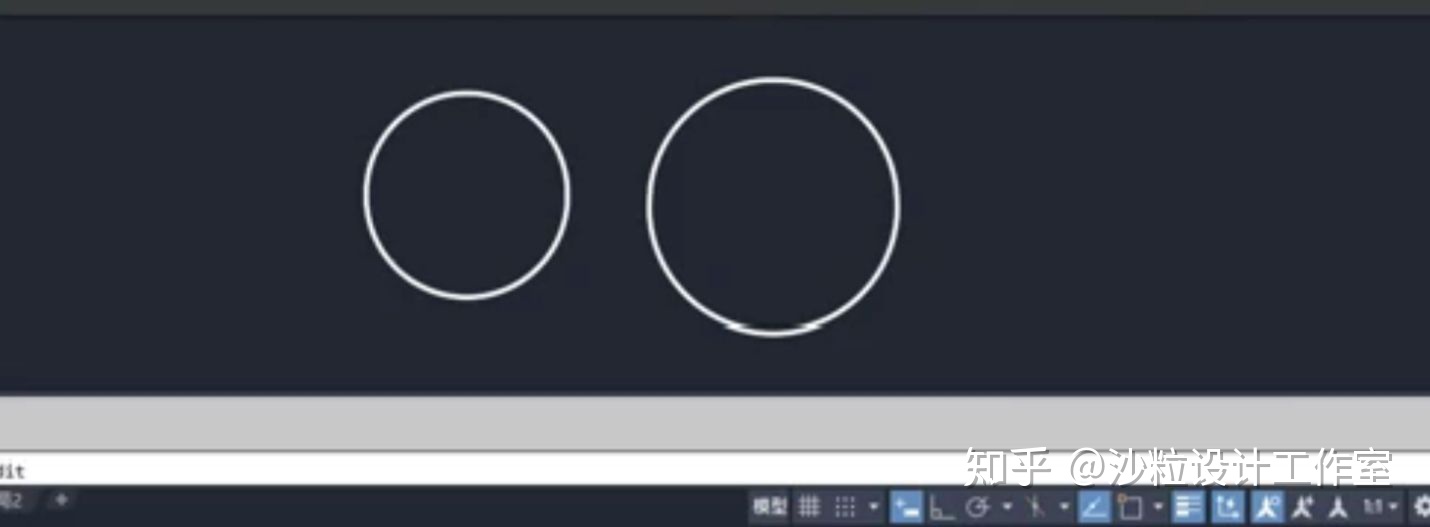
图1
方法一:采用Tan命令法
顾名思义,Tan命令法就是通过采用切线命令Tan来绘制切线,其具体操作步骤如下:
1、在命令行中输入直线命令“L”,回车;
2、在命令行中输入命令“Tan”,回车;
3、鼠标点击选择第一圆;
4、在命令行中再次输入命令“Tan”,回车;
5、选择第二个圆,之后回车,这样我们需要的相切线就绘制好了,如图2所示。
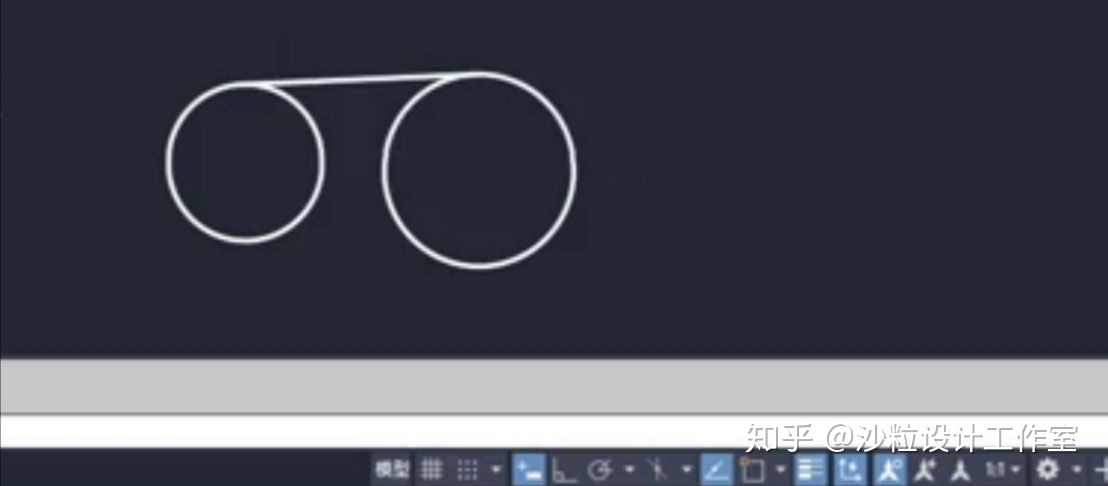
图2
方法二:采用Ctrl+鼠标右键
Ctrl+鼠标右键法与Tan命令法有异曲同工之妙,只不过在选择相切方式时不是输入命令,而是采用键盘Ctrl+鼠标右键方式,具体操作步骤如下:
1、在命令行中输入直线命令“L”,回车;
2、同时按住键盘上的Ctrl键和鼠标右键,在弹出的快捷菜单中选择“切点”;
3、鼠标点击选择第一圆;
4、再次同时按住键盘上的Ctrl键和鼠标右键,在弹出的快捷菜单中选择“切点”;;
5、选择第二个圆,之后回车,这样,两圆相切线就绘制好了。
方法三:采用对象捕捉方法
这个方法找切点最快,CAD会自动捕捉,但前提是需要在对象捕捉设置时,勾选上“切点”。当我们勾选了切点后,在捕捉对象的时候,CAD会自动帮我们找到切点,用起来非常方便。但是如果捕捉的对象打开得太多,有时候绘图速度并不一定最快,大家可根据自己的使用习惯来选择适合的方式和方法。























 1万+
1万+

 被折叠的 条评论
为什么被折叠?
被折叠的 条评论
为什么被折叠?








